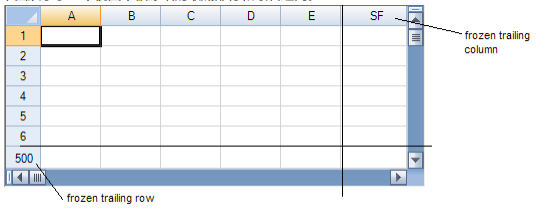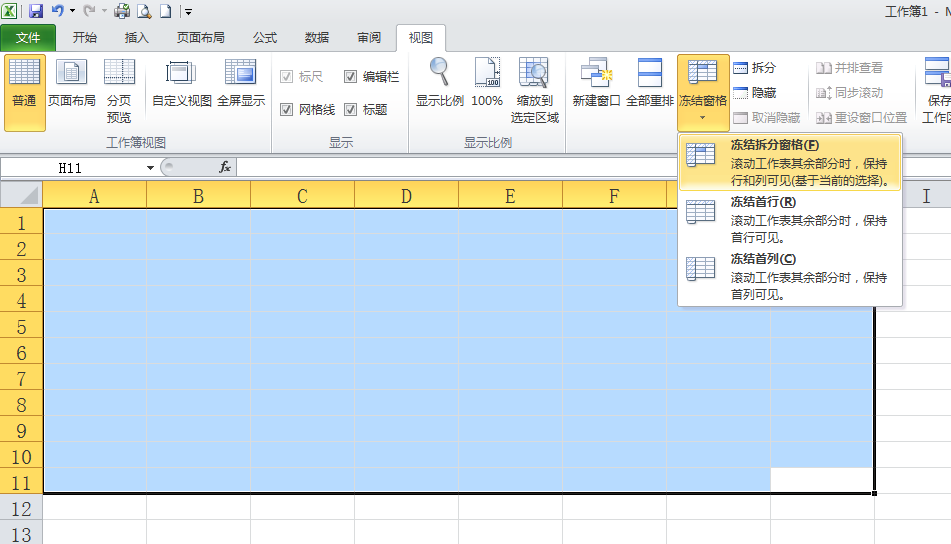Excel當中,用於實現鎖定表格的行和列的功能。
當我們在製作一個Excel表格時,如果列數較多,行數也較多時,一旦向下滾屏,則上面的標題行也跟著滾動,在處理數據時往往難以分清各列數據對應的標題,事實上利用"凍結窗格"功能可以很好地解決這一問題。具體方法是將游標定位在要凍結的標題行(可以是一行或多行)的下一行,然後選擇“視窗|凍結窗格”即可。滾屏時,被凍結的標題行總是顯示在最上面,大大增強了表格編輯的直觀性。
基本介紹
- 中文名:凍結窗格
- 屬性:Excel功能
操作方法,表格軟體凍結行列,
操作方法
凍結窗格有以下三種形式:
1、頂部水平窗格
選取待凍結處的下一行單元格,選擇“視窗|凍結窗格”選單項。
2、左側垂直窗格
選取待凍結處的右邊一列單元格,選擇“視窗|凍結窗格”選單項。
3、同時頂部水平和左側垂直窗格
單擊待凍結處的的右下單元格,選擇“視窗|凍結窗格”選單項。
在Excel2007中,在視圖裡,“視窗”一欄,可選擇“凍結視窗”。
表格軟體凍結行列
以Spread為例,用戶可以凍結(使其不可滾動)一定的行數和列數. 可以凍結上面的任意行(被稱為領先行),您也可以凍結最左邊的任意列(被稱為領先列)。您也可以凍結最底部的任意行數或者最右邊的任意列數。凍結的領先行和領先列永進留在最頂部以及最左邊,凍結的最底部的行(末尾行)和最右邊的列(末尾列)也永進停留在那裡,無論滑鼠滾輪如何滾動.代碼示例: fpSpread1.Sheets[0].FrozenTrailingColumnCount = 2; fpSpread1.Sheets[0].FrozenTrailingRowCount = 2;